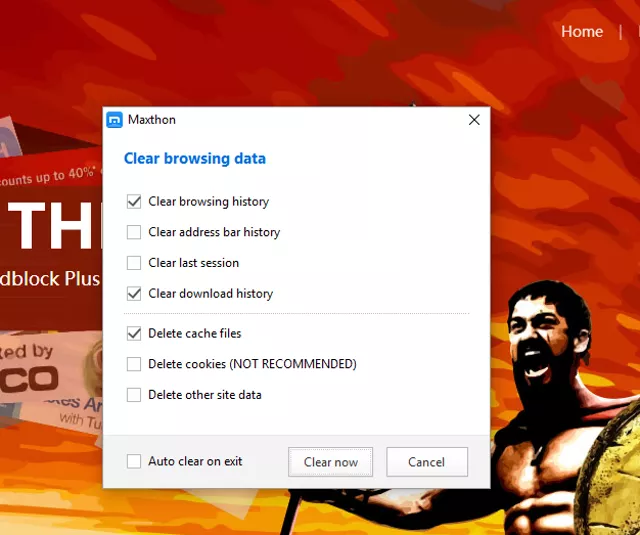
Este tutorial sólo está destinado a usuarios que ejecutan el navegador Web Maxthon en sistemas operativos Windows.
Maxthon, al igual que la mayoría de los navegadores, recopila y registra una cantidad significativa de datos a medida que navega por la Web. Esto incluye un historial de los sitios que ha visitado, archivos temporales de Internet (también conocidos como caché) y cookies. Dependiendo de sus hábitos de navegación, parte de esta información puede ser considerada sensible. Un ejemplo de esto serían las credenciales de inicio de sesión guardadas en un archivo cookie. Debido a la naturaleza potencial de estos componentes de datos, es posible que desee eliminarlos de su disco duro.
Afortunadamente, Maxthon facilita la eliminación de esta información. Este tutorial paso a paso le guía a través del proceso, describiendo cada tipo de datos privados a lo largo del proceso. Primero haga clic en el botón del menú principal de Maxthon, situado en la esquina superior derecha y representado por tres líneas discontinuas. Cuando aparezca el menú desplegable, seleccione la opción Borrar datos de navegación . También puede utilizar el siguiente método abreviado de teclado en lugar de seleccionar este elemento de menú: CTRL + SHIFT + DELETE.
Ahora debería aparecer el cuadro de diálogo Borrar datos de navegación de Maxthon , superponiéndose a la ventana de su navegador. Se enumeran varios componentes de datos privados, cada uno acompañado de una casilla de verificación. Son los siguientes.
- Borrar el historial de navegación: Revisado por defecto, el historial de navegación mantiene un registro de todos los sitios web que ha visitado. Puede ver este registro seleccionando Historial en el menú principal de Maxthon.
- Borrar el historial de la barra de direcciones: La Barra de Direcciones Inteligente de Maxthon puede configurarse para mostrar sus Favoritos, historial de navegación o una combinación de ambos.
- Borrar la última sesión: Los datos de la última sesión de Maxthon contienen todas las pestañas del navegador que usted no cerró la última vez que salió de la aplicación.
- Borrar el historial de descargas: Revisado por defecto, Maxthon mantiene un registro de cada archivo que descarga a través del navegador, incluyendo detalles como el tamaño de cada descarga.
- Borrar archivos de caché: Revisado por defecto, Maxthon utiliza su caché para almacenar imágenes, páginas y URLs de páginas Web recientemente visitadas. Al utilizar la caché, el navegador puede hacer que estas páginas sean mucho más rápidas en las visitas posteriores al sitio, cargando las imágenes, etc. localmente desde la caché en lugar de desde el propio servidor web.
- Borrar cookies: Una cookie es un archivo de texto que se coloca en su disco duro cuando visita ciertos sitios. Cada cookie se utiliza para informar a un servidor Web cuando regresa a su página Web. Las cookies pueden ser útiles para recordar ciertas configuraciones que usted tiene en un sitio web, así como información importante como las credenciales de inicio de sesión.
Ahora que está familiarizado con cada uno de los componentes de datos privados que aparecen en la lista, el siguiente paso es asegurarse de que todos los elementos que desea eliminar vayan acompañados de una marca de verificación. Una vez que esté listo para eliminar los datos privados de Maxthon, haga clic en el botón Clear now. Si desea borrar automáticamente sus datos privados cada vez que cierre Maxthon, coloque una marca de verificación junto a la opción etiquetada Auto clear en exit.








